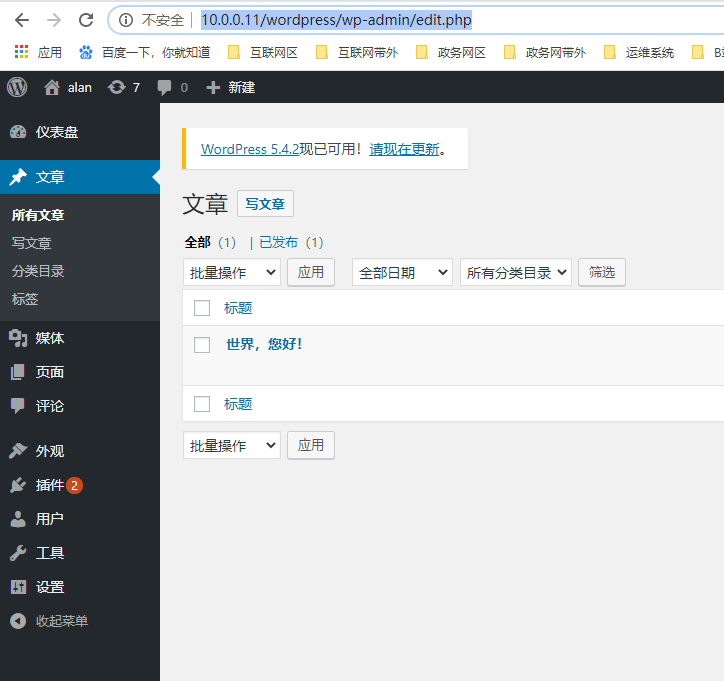作者:猫叔卖咸鱼
Unraid版本一直运行在6.9.2版本,并稳定运行了一年多了,看到6.10.3版本已经发布了,一直手痒想升级,碍于手上的是开心版,直接升级会影响授权,随准备手动升级。文中所需要用到文件,会放在文末。
整体的思路:备份原来U盘文件————在U盘安装新版Unraid并授权————将旧版设置项恢复到U盘上。
把方法在这里和大家说一下,大家可以参考一下,一起交流经验。方法如下:
一、备份Unraid启动U盘资料
关机,将U盘插到别的电脑上,完整备份,拷贝到电脑其它位置。注意:一定要备份,如果失败了,再重新拷贝回去能继续开机使用。
二、制作Unraid 6.10.3启动U盘
2.1 解压Unraid 6.10.3 安装包
解压安装包内容,解压出文件夹中“unRAID Server Pro 6.10.3_fu11”,内含2个文件夹“unRAIDServer-6.10.3-x86_64”和“Crack”
2.2 清空U盘内容
清空U盘内容,但是不要修改U盘名称,保持名称“UNRAID”
2.3 拷贝Unraid系统到U盘
将2.1中文件夹“unRAIDServer-6.10.3-x86_64”文件夹中内容拷贝到U盘中
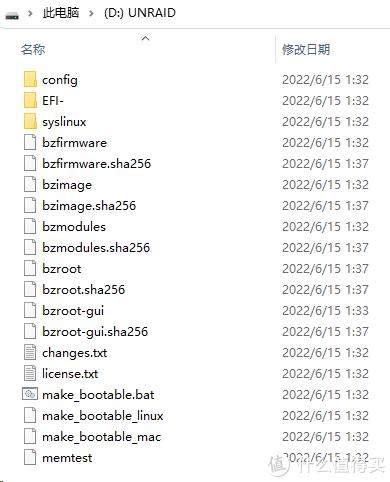
2.4 运行“make_bootable.bat”
会提示输入Y,下一步即可
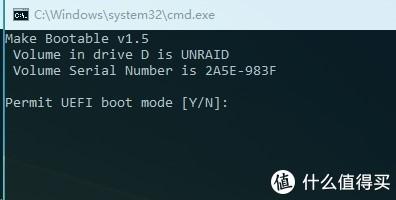
2.5 拷贝Crack文件
将2.1中文件夹“Crack”中的文件“go”和“key.key”拷贝到U盘中的config文件夹
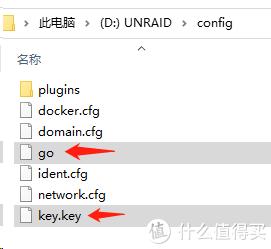
2.6 修改文件“go”
修改图中标注3处位置,
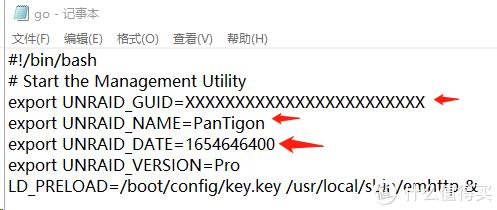
修改说明:a.其中UNRAID_GUID 指的是你的U盘GUID,可以利用安装辅助工具,或者官方的Unraid USB Flash Creator工具可以获取U盘GUID
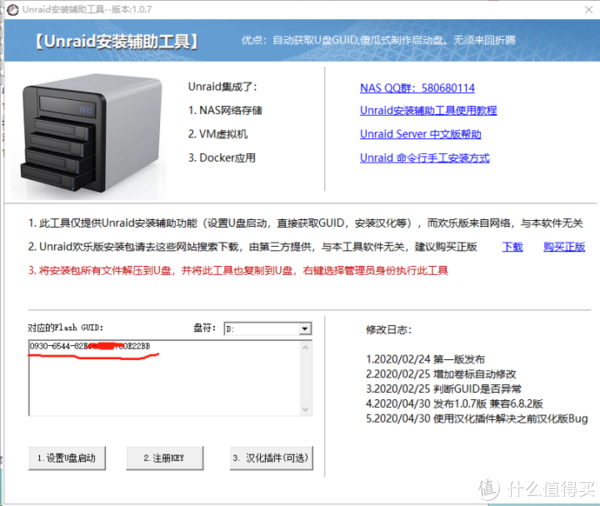
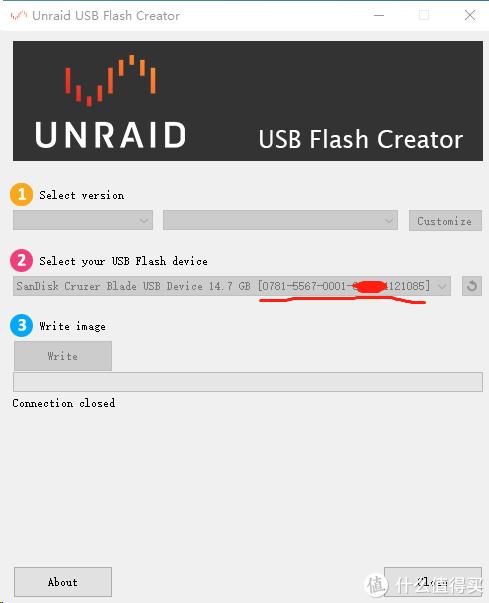
b.其中UNRAID_NAME可以随便填,UNRAID_DATE指的是注册时间,用到UNIX时间戳,不改没事,要改的话去网上找个转换的就行。
注意:UNRAID_GUID、UNRAID_NAME、UNRAID_DATE 对应的就是U盘GUID、授权给谁、授权时间。后面在Unraid中能查找到相应信息。
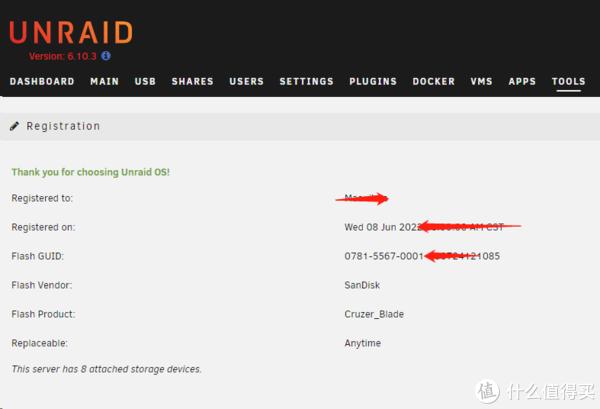
2.7 制作U盘完成
三、将U盘插入到NAS,准备启动
做这一步是为了验证U盘是否能正常引导启动,并且检查验证授权U盘是否成功。
3.1插入NAS,启动成功后,显示器上显示红字就是后台IP地址(没插显示器的,在路由器后台看IP也行);
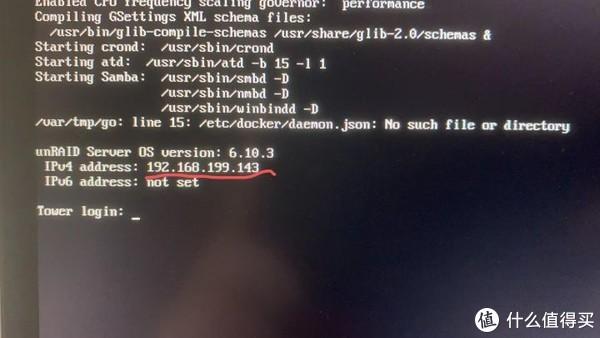
3.2 浏览器访问后台IP地址,会提示设置密码,随便设置一个(后面会覆盖掉,不担心)
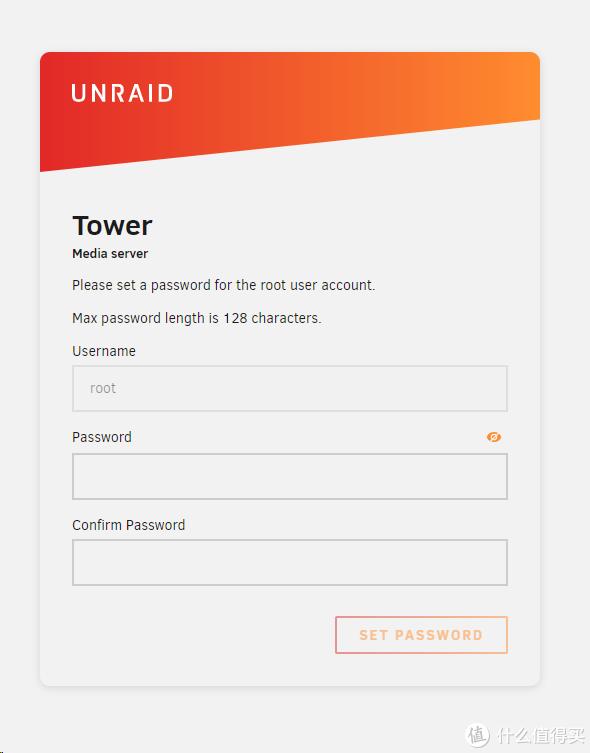
3.3 右上角没有提示红字Missing key说明授权成功。
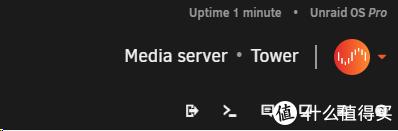
3.4 确认能正常引导,验证授权成功,关机拔出U盘,进入第四步。
四、还原设置
4.1 拷贝原来的config文件夹内容
U盘插入电脑,将第一步备份的U盘文件夹中“config”内所有文件(除了“go”和“BTRS.key”,就是图中箭头指的这两个文件)拷贝到新U盘中的“config”,提示文件冲突的,直接覆盖就可以了。
注意:一定不要拷贝旧版的“go”和“BTRS.key”,否则会影响授权。
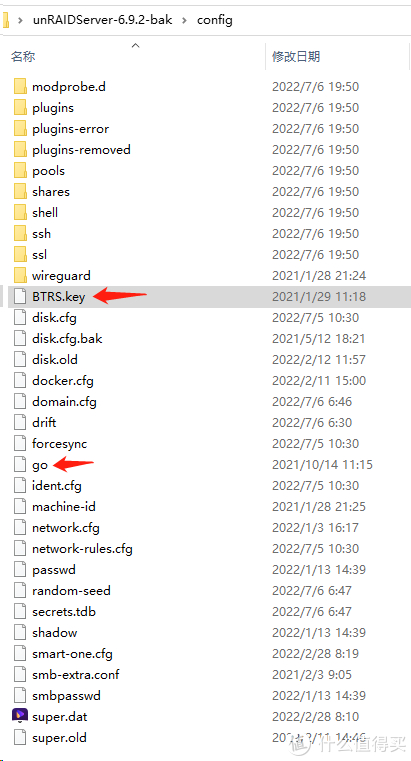
4.2 修改“go”文件
修改U盘中“go”文件,将原来的“go”文件中的启动代码复制过来,例如你们可能用到的显卡权限、加速docker、加速APPS访问等,完成修改后记得保存。
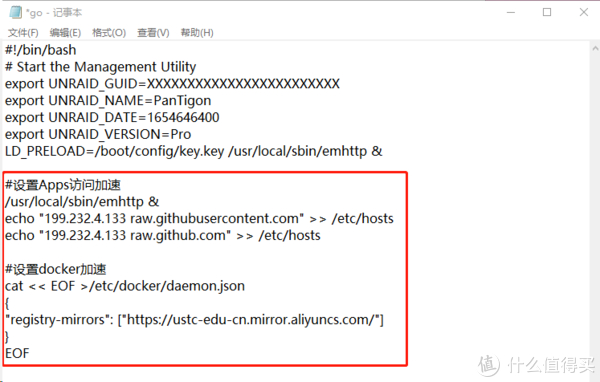
4.3 还原设置完毕
五、插入U盘重启
将U盘插入到NAS中,再启动试试,用原来的IP地址访问,设置又都回来了。
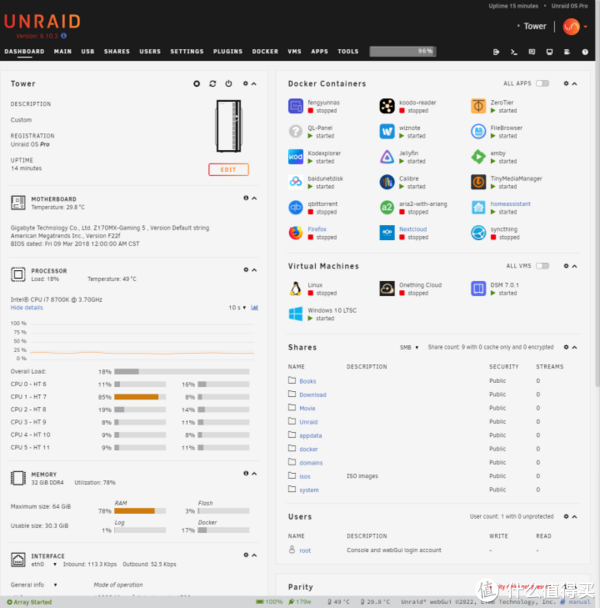
文中涉及到文件需要大家在互联网自行搜索查找,遵守平台的发帖要求就不放链接了。
结束语
大家在升级过程中遇到的问题可以发在评论区,沟通交流,我看到了会及时回复大家。
特别声明:以上文章内容仅代表作者本人观点,不代表新浪网观点或立场。如有关于作品内容、版权或其它问题请于作品发表后的30日内与新浪网联系。
原文链接:http://k.sina.com.cn/article_1823348853_6cae1875020013cpo.html